 |
 |
|
||
 |
||||
Belgelerin Yazdırılması
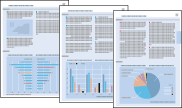
Kağıt yükleme
Kağıt yüklemeyle ilgili ayrıntılar için aşağıdaki bölüme bakın.
Özel Epson kağıt kullanırken, aşağıdaki bölüme bakın.
Windows için yazıcı ayarları
 |
Yazdırmak istediğiniz dosyayı açın.
|
 |
Yazıcı ayarlarına girin.
|
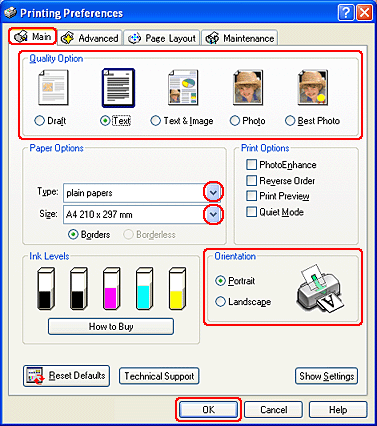
 |
Main (Ana) sekmesini tıklatın, sonra aşağıdaki Quality Option (Kalite Seçenekleri) ayarlarından birini seçin:
|
Düşük kaliteli taslaklar için Draft (Taslak)
Yüksek metin kaliteli, salt metinli belgeler için Text (Metin)
Görüntü ve metin bulunan yüksek kaliteli belgeler için Text & Image (Metin ve Görüntü)
 |
Uygun Type (Tür) ayarını seçin.
|
 |
Uygun Size (Boyut) ayarını seçin. Özel bir kağıt boyutu da tanımlayabilirsiniz. Ayrıntılar için çevrimiçi yardıma bakın.
|
 |
Çıktının yönünü değiştirmek için Portrait (Dikey) (boylamasına) ya da Landscape (Yatay) (enlemesine) seçeneğini seçin.
|
 |
Yazıcı ayarları penceresini kapatmak için OK (Tamam) düğmesini tıklatın.
|
 |
Dosyanızı yazdırın.
|
Mac OS X için yazıcı ayarları
 |
Yazdırmak istediğiniz dosyayı açın.
|
 |
Page Setup (Sayfa Yapısı) iletişim kutusunu açın.
|
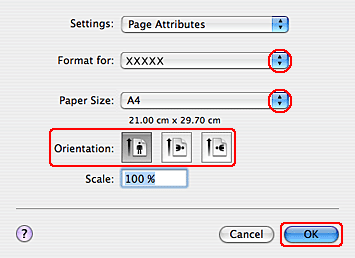
 |
Kullandığınız bilgisayarı Format for (Biçim) ayarı olarak seçin.
|
 |
Uygun Paper Size (Kağıt Boyutu) ve Orientation (Yön) ayarlarını seçin. Özel bir kağıt boyutu da tanımlayabilirsiniz. Ayrıntılar için çevrimiçi yardıma bakın.
|
 |
Page Setup (Sayfa Yapısı) iletişim kutusunu kapatmak için OK (Tamam) seçeneğini tıklatın.
|
 |
Print (Yazdır) iletişim kutusunu açın.
|
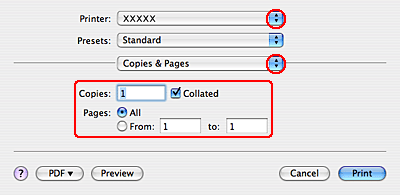
 |
Kullandığınız yazıcıyı Printer (Yazıcı) ayarı olarak seçin. Ardından, Copies & Pages (Kopya sayısı ve Sayfalar) ayarlarını seçin.
|
 |
Açılan menüden Print Settings (Yazdırma Ayarları) seçeneğini seçin.
|
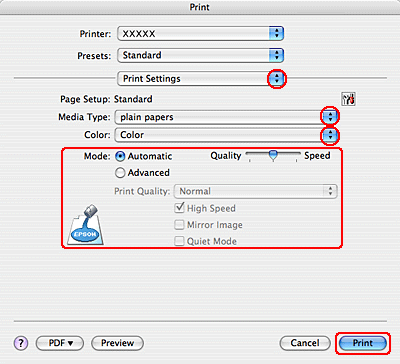
 |
Uygun Media Type (Ortam Türü), Color (Renk) ve Mode (Mod) ayarlarını seçin. Print Settings (Yazdırma Ayarları) ile ilgili ayrıntılar için çevrimiçi yardıma bakın.
|
 |
Yazdırma işlemini başlatmak için Print (Yazdır) seçeneğini tıklatın.
|
